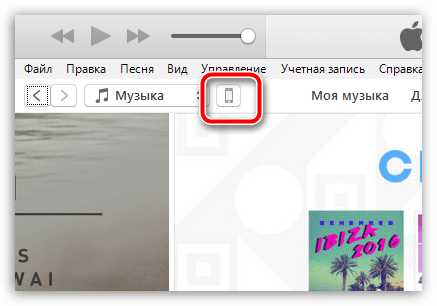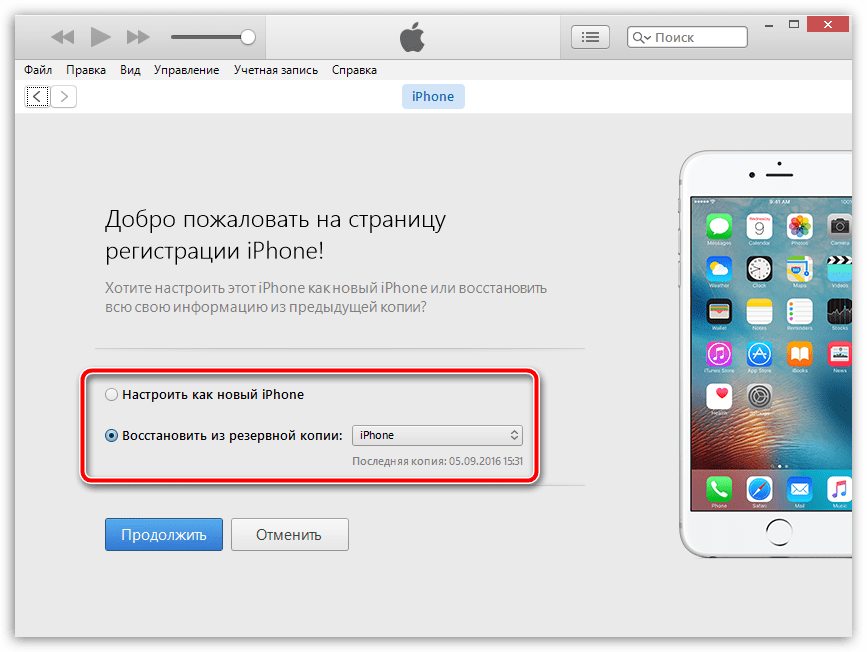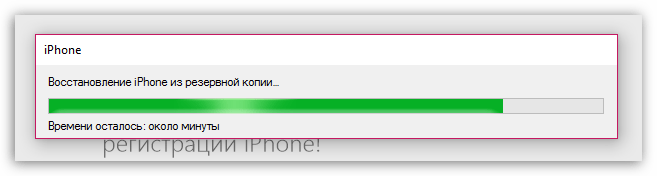Как активировать iPhone с помощью iTunes
Когда вы покупаете новую яблочную технику или делаете полный сброс настроек, например, в случае проблем с устройством, необходимо провести активацию. Этот процесс нужен, чтобы телефон, планшет или другой гаджет вернулся к своим изначальным настройкам или «вспомнил» те, что уже были на нем установлены. Его суть состоит в том, что данные с устройства отправляются на активационные сервера компании Apple, которые в ответ присылают другой пакет данных, загружающихся в память гаджета. Активацию можно провести по-разному. В этой статье мы расскажем, как активировать айфон через itunes.
Чтобы активировать iphone через itunes, эта программа должна быть установлена на компьютер. Такой способ активации актуален в том случае, когда нет возможности подключить гаджет к Wi-Fi или мобильному интернету. Единственное, что вам понадобится – шнурок для подключения через USB. Некоторые детали активации могут отличаться в зависимости от того, какой у вас айфон и какая версия IOS на нем установлена.
Как активировать Айфон через Айтюнс?
Активируя айпод или айпад, вы сразу можете запустить устройство, даже не вставив в него симкарту. Если у вас айфон, сначала вставьте симку, а потом включайте его. Активация айфона не может произойти без симкарты. В старых версиях IOS существовала уязвимость, позволявшая это сделать, но в последних обновлениях эта возможность уже недоступна.
- Проведите пальцем по экрану, чтобы продолжить, а затем выберите нужную страну и язык.
- Запустите на компьютере айтюнс и подсоедините к нему айфон с помощью USB. Обратите внимание, кабель должен быть оригинальным, это важно. Телефон предложит подключиться к Wi-Fi или использовать сотовую сеть, но в данном случае это не нужно.
- После того, как программа идентифицирует гаджет, слева в верхней строке кликните на маленький значок с айфоном. Вы попадёте в меню управления.
- Теперь все зависит от того, настраиваете ли вы новый телефон или восстанавливаете старый. У использовавшегося устройства есть привязка к Apple ID, и вам потребуется ввести свою электронную почту и пароль. В случае, если с этим возникнут проблемы, можно получить доступ, ответив на контрольные вопросы. У нового Айфона такое окошко не высветится, так что этот пункт вы можете пропустить. Вместо входа на старый аккаунт необходимо будет создать новую учётную запись.
- Если активируемый айфон уже использовался или до этого у вас уже был яблочный телефон, вам будет предложено выбрать между восстановлением из резервной копии и настройкой заново. Если в памяти вашего компьютера или в облаке уже есть нужная копия, кликните на неё и нажмите «продолжить». Тогда программа займётся активацией и восстановлением необходимых данных.
- Не разрывайте соединение между телефоном и компьютером, пока процесс не закончится. Вы сможете наблюдать за ходом активации на экране программы, также будет указано примерное время до её завершения.
- После завершения активации и восстановления копии устройство перезагрузится. Затем нужно будет завершить настройку: разобраться с геолокацией, цифровым паролем, Touch ID, Face ID, Siri и так далее. Одна из таких функции – Find My Phone, позволяющая через GPS найти айфон.
В этот момент уже можно отключить айфон от айтюнс. Активация закончена, теперь гаджет снова готов к использованию.
Источник
Не удается активировать iPhone
Узнайте, что делать, если не удается активировать iPhone или появляется уведомление о том, что сервер активации недоступен или не поддерживается SIM-карта.
Подготовка
- Что делать, если вы видите сообщение «Нет SIM-карты» или «Недействительная SIM»?
- Проверьте список на странице «Состояние системы». Если флажок рядом с названием службы «Активация устройств с iOS» не зеленый, выполните активацию iPhone позже.
- Если при активации iPhone появляется запрос на ввод пароля, введите свой пароль. (Если появляется запрос пароля, возможно, включена функция «Блокировка активации» в службе «Найти iPhone».)
Все еще нужна помощь? Прочитайте следующий раздел.
Необходимые действия
- Перезапустите iPhone.
- Если вы используете подключение по сотовой сети, попытайтесь подключиться к надежной сети Wi-Fi.
- Если на вашем устройстве iPhone отображается сообщение о том, что сервер активации временно недоступен или недоступен при попытке активации, подождите несколько минут, а затем повторите предыдущие действия.
Если вы по-прежнему не можете активировать свое устройство iPhone, попробуйте снова, но уже на компьютере. Вот как использовать эту функцию:
- Убедитесь, что вы используете последнюю версию macOS или iTunes.
- Проверьте, есть ли на компьютере подключение к Интернету.
- Используя кабель из комплекта поставки телефона, подключите iPhone к компьютеру. Найдите устройство на компьютере.
- Подождите, пока компьютер обнаружит и активирует iPhone:
- Если отображается надпись «Настроить как новый» или «Восстановить из резервной копии», это означает, что ваш iPhone активирован.
- Если на компьютере отображается сообщение о том, что SIM-карта несовместима или недействительна, обратитесь к своему оператору связи.
- Если вы видите сообщение «Информация об активации недействительна» или «Невозможно получить информацию об активации с устройства», попробуйте восстановить свое устройство iPhone в режиме восстановления.
Если активировать устройство iPhone не удастся, обратитесь в службу поддержки Apple.
Источник
Как активировать iPhone с помощью iTunes
Активация через iTunes, то есть с помощью компьютера с установленной на него данной программой, выполняется пользователем в том случае, если устройство нет возможности подключить к сети Wi-Fi или использовать сотовую связь для доступа в интернет. Ниже мы подробнее рассмотрим процедуру активации яблочного устройства с помощью популярного медиакомбайна iTunes.
Как активировать Айфон через Айтюнс?
1. Вставьте сим-карту в свой смартфон, а затем включите его. Если у вас используется iPod или iPad сразу выполните запуск устройства. Если у вас iPhone, то без сим-карты активировать гаджет не получится, поэтому обязательно учтите данный момент.
2. Проведите пальцем для продолжения. Вам потребуется установить язык и страну.
3. Вам будет предложено подключиться к Wi-Fi сети или использовать сотовую сеть для активации устройства. В данном случае нам ни то, ни то не подходит, поэтому мы сразу запускаем на компьютере iTunes и подключаем устройство к компьютеру с помощью USB-кабеля (очень важно, чтобы кабель был оригинальным).
4. Когда iTunes определит устройство, в верхней левой области окна щелкните по его миниатюрной иконке, чтобы перейти к меню управления.
5. Следом на экране может развиваться два варианта сценария. Если устройство привязано к своей учетной записи Apple ID, то для его активации потребуется ввести адрес электронной почты и пароль от привязанного к смартфону идентификатора. Если же вы настраиваете новый iPhone, то данного сообщения не может быть, а значит, сразу переходите к следующему шагу.
6. iTunes спросит, что необходимо сделать с iPhone`ом: настроить как новый или восстановить из резервной копии. Если у вас на компьютере или в iCloud уже имеется подходящая резервная копия, выберите ее и щелкните по кнопке «Продолжить», чтобы iTunes перешел к активации устройства и восстановлению информации.
7. На экране iTunes будет отражен ход выполнения процесса активации и восстановления из резервной копии. Дождитесь окончания данной процедуры и ни в коем случаен не Отключайте устройство от компьютера.
8. Как только активация и восстановление из резервной копии будут завершены, iPhone уйдет в перезагрузку, а после перезапуска устройство будет готово к заключительной настойке, которая включает в себя настройку геолокации, включение Touch ID, настройка цифрового пароля и так далее.
В целом на этом этапе активацию iPhone через iTunes можно считать завершенной, а значит спокойно отключайте свое устройство от компьютера и приступайте к использованию.
Помимо этой статьи, на сайте еще 12483 инструкций.
Добавьте сайт Lumpics.ru в закладки (CTRL+D) и мы точно еще пригодимся вам.
Отблагодарите автора, поделитесь статьей в социальных сетях.
Источник
При активации айфон itunes
Сбой активации iPhone после сброса iOS 11 на заводские настройки
iPod: 5 | iPhone: 4s, 5, 5s | iPad: 2, 3, 4, Mini, Mini2, Mini3, Air
В теме запрещены обсуждения разблокировки iPhone от операторов и/или разблокировки Apple ID. Также запрещается любая коммерческая деятельность и реклама в любом виде — нарушитель будет заблокирован без возможности восстановления.
В релизе iOS 11 Apple применила новые правила. Теперь компания не несёт никакой ответственности в случае неофициального ремонта — подобные телефоны и планшеты могут заблокироваться при активации после перепрошивки, полного сброса настроек и подобных действий с системой.
Если судьба устройства неизвестна, если в устройстве присутствуют любые проблемы, то оно в зоне риска. Любые обновления используете на свой страх и риск.
Обновлено 17.10.19
Появился откат с помощью МacOS Mojave или выше, а также Linux (Xubuntu 19.10 и Mint 20).
С помощью Windows или виртуальных машин решений не существует.
Первая информация. Сбой активации. (от dex1m)
Способы отката.
Vieux для MacOS 10.14.* и новее: https://github.com/MatthewPierson/Vieux
StableA7 для Linux (Xubuntu 19.10):https://github.com/twilightmoon4/StableA7Linux
В скрипте для Xubuntu постоянно проблемы — он часто не работает и выдаёт ошибки. Стабильной версии нет.
iOS-OTA-Downgrader для Linux и MacOS: https://www.reddit.com…owngrader_3264bit_ota/
LeetDown (GUI-интерфейс) для MacOS: https://github.com/rA9stuff/LeetDown
Обновление после отката на актуальную прошивку возможно?
Обновление возможно, примеры тут: [1], [2], [3], [4].
Но бывает и проблема — придётся откатывать прошивку снова.
С помощью Vieux возможен обход проблемы на устройствах:
iOS 10.3.3: iPhone 5s, iPad Air, iPad Mini 2 (кроме iPad4.6);
iOS 8.4.1: iPhone 5, iPhone 4s, iPad 2, iPad 3, iPad 4, iPad Mini 1, iPod 5;
iOS 6.1.3: iPhone 4s, iPad 2 (кроме iPad2.4).
С помощью StableA7 и LeetDown возможен обход проблемы на устройствах:
iOS 10.3.3: iPhone 5S, iPad Air, iPad mini 2, iPad mini 3.
С помощью iOS-OTA-Downgrader возможен обход проблемы на устройствах:
iOS 10.3.3: iPhone 5s, iPad Air, iPad Mini 2, iPad Mini 3;
iOS 8.4.1: поддержка устройств с процессором 32-бит;
iOS 6.1.3: iPhone 4s, iPad 2 (кроме iPad2.4).
Внимание! Вопросы обхода активации на других устройствах, которые не перечислены выше, будут удаляться . Для таких устройств не существует решения проблемы с помощью перечисленных скриптов.
Данной проблеме подвержены все девайсы, которые были отремонтированы в неофициальных сервисах, “восстановлены” вне официального сервиса или заказаны в иностранных интернет-магазинах. Никто не застрахован даже в том случае, если девайс покупался новым в известных магазинах — если он не активируется, то он тоже ремонтировался.
Также проблема возникает, если со временем устройство вырабатывает свой ресурс или получает внезапные проблемы с нижеперечисленными комплектующими. Например, абсолютно незаметные или же серьёзные проблемы с модемом, wifi или внутренней памятью, которые могут появиться в любой момент (очень часто появляется после перепрошивки — чем больше прошивок, тем быстрей можно получить проблему), вызывают запрет активации.
После прошивки или после сброса контента и настроек последуют стандартные шаги регистрации, одним из которых будет активация устройства. При активации происходит опрос комплектующих и сравнение их номеров с официальной базой Apple. Если в устройстве по разным причинам не совпадает техническая информация (udid, s/n, imei, mac-address и прочее) с официальной базой Apple, то устройство останавливается на шаге активации. Проблема не решается ни прошивкой, ни полным сбросом настроек, ни восстановлением через DFU, а в iTunes вы получаете ошибку 0xe8000013 или ошибку «iPhone не удалось активировать, так как не удалось получить с него информацию об активации».
На данный момент это считается не багом, а целенаправленными действиями по искоренению кустарно-отремонтированных устройств. Все версии прошивок iOS 11.* — 13.* проблему не решают .
Выяснить точную причину, по которой устройство не активируется, поможет только сервис — в данной теме это невозможно.
Если есть гарантия, то относим устройство в сервис по гарантии.
Если нет гарантии, то единственным решением является попытка очередного ремонта с помощью специального оборудования в неофициальных сервисах, которая для многих будет нецелесообразной из-за цены и возможных последствий.
Варианты ремонта: первый, второй.
В этом случае нет никакой гарантии, что после очередного неофициального ремонта вы в последующем не столкнетесь с данной проблемой, оценивайте возможные риски и затраты!
Сам пользователь может сделать следующее:
— заказать gsx-отчёт (вариант первый), (вариант второй), в котором будет показана некоторая техническая информация об устройстве — с помощью этой информации можно увидеть изменения, которые были внесены после предыдущего ремонта (с этим отчётом обращаемся в сервис — на свой страх и риск);
— проверить на официальном сайте информацию о гарантийном обслуживании.
Если при проверке будет написано «этот серийный номер соответствует продукту, который был заменён» или показывается абсолютно другое устройство, которое не совпадает с вашим устройством по модели, цвету или объёму памяти, то устройство находится в зоне риска.
Чтобы избежать проблем, внимательно изучайте инструкции и используйте операционные системы, указанные авторами скриптов.
С момента появления скриптов мы наблюдаем их странное поведение в некоторых случаях. Откат прошивок осуществляется в полном соответствии с правилам, но при этом возникают разные проблемы. Можно много раз пытаться откатить устройство и получать ошибки, но вдруг ни с того ни с сего эта же система может сработать.
Скорее всего, дело может быть в драйверах usb, проблемном соединении с интернетом или с самими серверами (спасибо [email protected] за разъяснение), которые используются скриптом.
В интернете появилось большое количество мошенников, предлагающих удалённо активировать устройства. Схемы разные, но смысл один — получить предоплату и пропасть. Не переводите никому никакую оплату за данные действия, ибо эти предложения являются мошенничеством.
Сообщения о выходе новой прошивки, которая решит проблему, никакими фактами или официальными ссылками не подтверждены — советуем относиться к таким сообщениям осторожно.
Все действия выполняете на свой страх и риск.
Не разрешаются:
— сообщения, которые не относятся к теме, флуд, оффтоп;
— сообщения с одной ссылкой без описания;
— вопросы, на которые есть ответ в шапке и в теме — используем поиск;
— вопросы «стОит ли обновлять/прошивать устройство?»;
— вопросы «как решить?», «где решить?», «когда обновление?» и подобные;
— вопросы и обсуждение разблокировки (unlock) от оператора;
— вопросы и обсуждение разблокировки Apple ID;
— вопросы и обсуждение jailbreak или перехода устройства в режим DFU.
Подобные сообщения будут удаляться без предупреждения.
Любая коммерческая деятельность и реклама в любом виде запрещены ! Данные сообзения будут удаляться без предупреждения, а нарушитель будет заблокирован без возможности восстановления.
Сообщение отредактировал MadFile — 11.10.21, 09:59
Источник